电脑搜索不到蓝牙设备的解决方法
相信很多朋友都用过蓝牙来传过数据,特别是忘记带数据线的时候,那么你知道电脑也有蓝牙功能吗?在使用电脑蓝牙连接手机的时候,发现搜索不到蓝牙,这是怎么回事呢?明明电脑有自带蓝牙功能啊,下面小编就给大家介绍下电脑搜索不到蓝牙设备的解决方法。一、蓝牙驱动是否正常?
1、检查你的系统蓝牙驱动是否异常,右键点击我的电脑-属性,进入电脑属性页面,如下图所示!
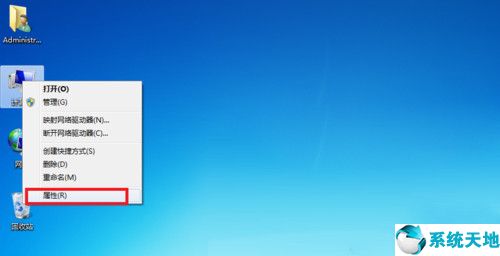
2、在电脑设备页面点击“设备管理器”进入,如下图所示!
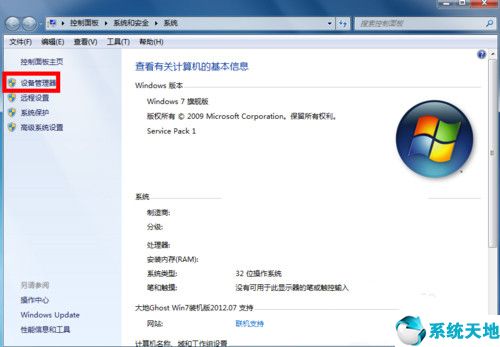
3、在设备管理器里找到蓝牙设备,正常驱动的话应该如下图这个状态,若有异常,蓝牙设备前面会有一个黄色的感叹号出现!当然你也可右键单击你的蓝牙设备,更新一下你的蓝牙驱动!
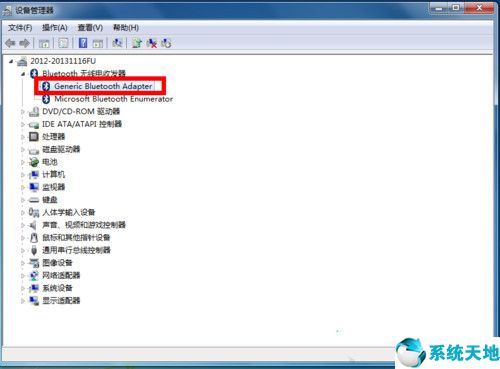
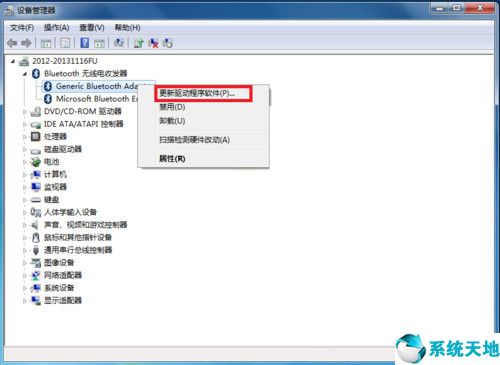
二、蓝牙服务是否开启?
1、点击开始菜单,进入控制面板,如下图所示!
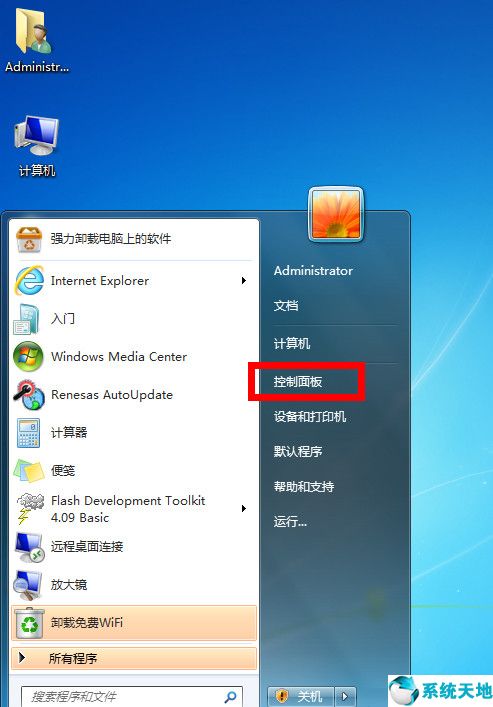
2、在控制面板页面,选择“系统与安全”。
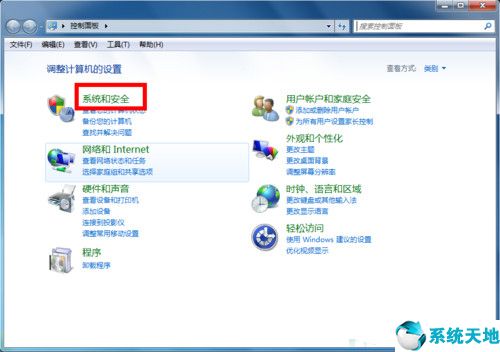
3、在系统与安全页面选择“管理工具”。
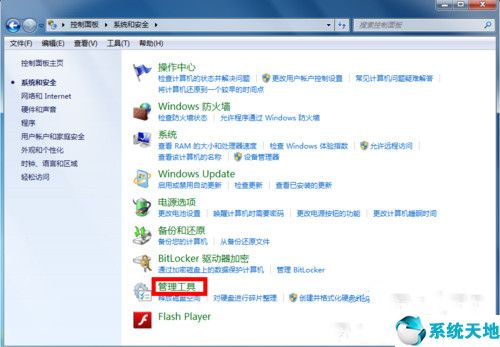
4、在管理工具列表中,双击“服务”打开服务列表页面!
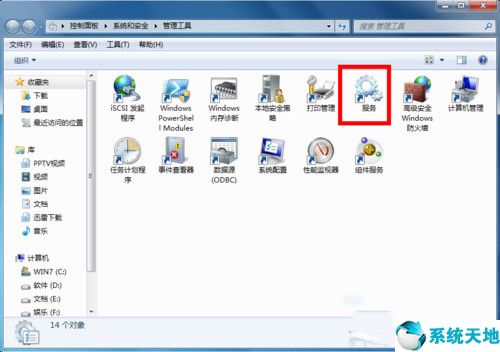
5、在服务列表中找到蓝牙设备的系统服务,正常状态 下时已启动,如果未启动请右键单击服务,在右键菜单中启动 服务!
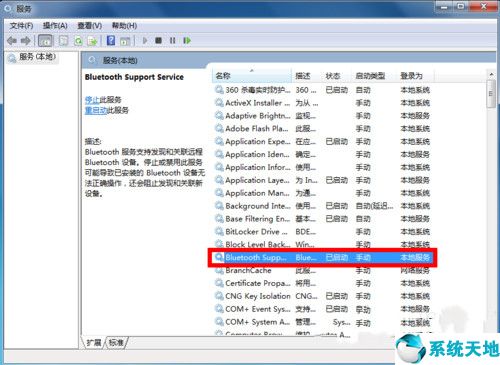
三、蓝牙设置是否正确?
在你的电脑右下角找到蓝牙标示,然后右键单击蓝牙标示,弹出菜单,单击“打开设置”。如下图所示!
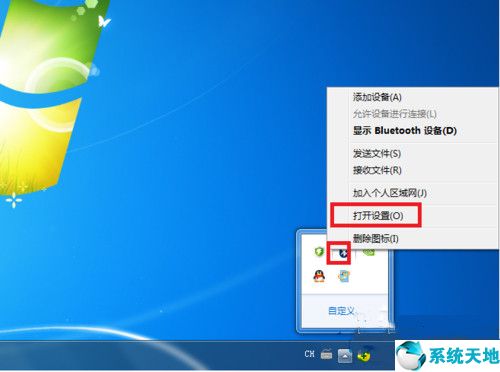
在设置页面将“允许Bluetooth设备查找此计算机”、“允许Bluetooth设备连接到此计算机”前面的复选框勾选,如下图所示,然后点击应用!如果是手机的话,你也需要在蓝牙设置界面进行相应设置!经过一系列的修复就可以连接了!
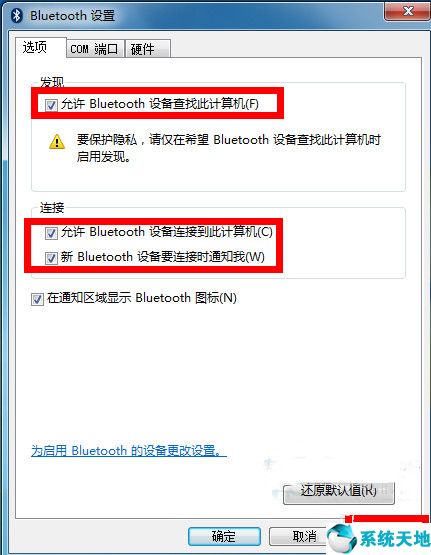
上面就是电脑蓝牙搜索不到设备的方法介绍了,首先你要确定蓝牙驱动是否正确安装,再检查相关设置。
本文来源于Win10专业版,转载请注明出处。